Puedes usar los controles deslizantes para mostrar una barra de carga, progreso o navegación en la parte inferior de la pantalla. Los controles deslizantes son componentes globales de UX y deben tratarse. con cuidado cuando los implementes en Glassware.
Control deslizante de desplazamiento
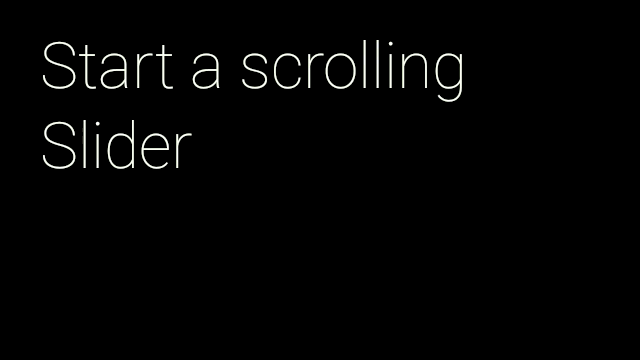
Los controles deslizantes de desplazamiento se usan para indicar la posición de una tarjeta cuando deslizas el dedo
a través de varias tarjetas. Puedes crear el mismo tipo de efecto con
Slider.Scroller
- Usa
Slider.from()para crear unSliderque utiliza unViewpara mostrar el control deslizante. - Crea el
Slider.ScrollermediantestartScroller()y establecer las posiciones iniciales y máximas.
Esta es una implementación simple que anima un desplazador a la siguiente posición cuando el usuario toca:
public final class SliderActivity extends Activity {
private static final int MAX_SLIDER_VALUE = 5;
private static final long ANIMATION_DURATION_MILLIS = 5000;
private CardScrollView mCardScroller;
private Slider mSlider;
@Override
protected void onCreate(Bundle bundle) {
super.onCreate(bundle);
// Create the cards for the view
mCardScroller = new CardScrollView(this);
mCardScroller.setAdapter(new CardAdapter(createCards()));
// Set the view for the Slider
mSlider = Slider.from(mCardScroller);
mCardScroller.setOnItemClickListener(new AdapterView.OnItemClickListener() {
@Override
public void onItemClick(AdapterView<?> parent, View view,
int position, long id) {
processSliderRequest(position+1);
}
});
setContentView(mCardScroller);
}
private void processSliderRequest(position) {
Slider.Scroller scroller = mSlider.startScroller(MAX_SLIDER_VALUE, 0);
// Animate the slider to the next position. The slider
// automatically hides after the duration has elapsed
ObjectAnimator.ofFloat(scroller, "position", 0, position)
.setDuration(ANIMATION_DURATION_MILLIS)
.start();
}
}
Control deslizante del período de gracia
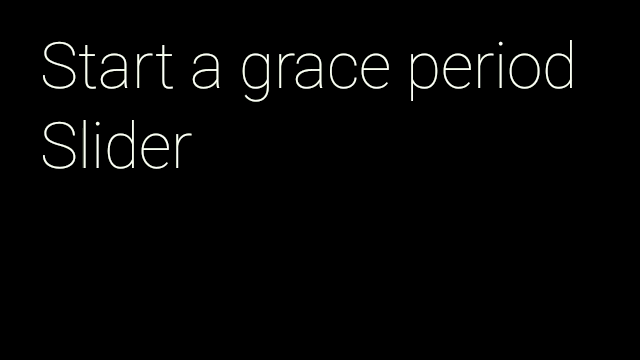
Los controles deslizantes del período de gracia funcionan en actividades en las que es útil que un usuario
ven una notificación, pero no es necesaria la interacción del usuario. Puedes agregar esto
animación con
Slider.GracePeriod
- Usa
Slider.from()para crear unSliderque utiliza unViewpara mostrar el control deslizante. - Crea un
GracePeriod.Listenere implementaremosonGracePeriodEnd()yonGracePeriodCancel()para manejar esos eventos. - Crea un
Slider.GracePeriody comienza la animación pasando el valorGracePeriod.Listenera la métodostartGracePeriod(). - Anular el valor de
onBackPressed()para controlar el gesto de deslizar hacia abajo. - Si el usuario desliza el dedo hacia abajo, llama
cancel()en laSlider.GracePeriodpara descartar el control deslizante.
En el siguiente ejemplo, el desplazador del período de gracia se inicia con un objeto de escucha. que reproduce un sonido de éxito cuando termina el período y un sonido descartado si el Se cancela el control deslizante del período de gracia:
public final class SliderActivity extends Activity {
...
private Slider.GracePeriod mGracePeriod;
private final GracePeriod.Listener mGracePeriodListener =
new GracePeriod.Listener() {
@Override
public void onGracePeriodEnd() {
// Play a SUCCESS sound to indicate the end of the grace period.
AudioManager am = (AudioManager) getSystemService(Context.AUDIO_SERVICE);
am.playSoundEffect(Sounds.SUCCESS);
mGracePeriod = null;
}
@Override
public void onGracePeriodCancel() {
// Play a DIMISS sound to indicate the cancellation of the grace period.
AudioManager am = (AudioManager) getSystemService(Context.AUDIO_SERVICE);
am.playSoundEffect(Sounds.DISMISSED);
mGracePeriod = null;
}
};
@Override
protected void onCreate(Bundle bundle) {
super.onCreate(bundle);
// Create the cards for the view
mCardScroller = new CardScrollView(this);
mCardScroller.setAdapter(new CardAdapter(createCards()));
// Set the view for the Slider
mSlider = Slider.from(mCardScroller);
mCardScroller.setOnItemClickListener(new AdapterView.OnItemClickListener() {
@Override
public void onItemClick(AdapterView<?> parent, View view,
int position, long id) {
mGracePeriod = mSlider.startGracePeriod(mGracePeriodListener);
}
});
setContentView(mCardScroller);
}
@Override
public void onBackPressed() {
// If the Grace Period is running,
// cancel it instead of finishing the Activity.
if (mGracePeriod != null) {
mGracePeriod.cancel();
} else {
super.onBackPressed();
}
}
}
Control deslizante de Determinación
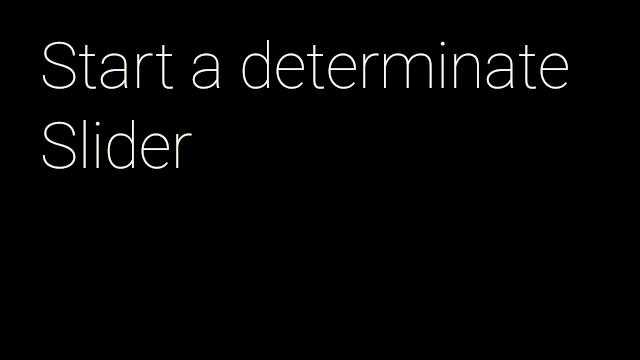
Los controles deslizantes de determinación se usan principalmente para mostrar el progreso. Allí podrás calcular cuándo
finaliza una tarea. Para agregar esta animación, usa
Slider.Determinate
- Usa
Slider.from()para crear unSliderque utiliza unViewpara mostrar el control deslizante. - Crea el
Slider.DeterminatemediantestartScroller()y establecer las posiciones iniciales y máximas. - Cuando finalice la animación, llama al
hide()en laSlider.Determinatepara ocultar el control deslizante.
Esta es una implementación simple que anima la barra de desplazamiento a una posición establecida cuando la el usuario presiona:
public final class SliderActivity extends Activity {
...
private Slider.Determinate mDeterminate;
@Override
protected void onCreate(Bundle bundle) {
super.onCreate(bundle);
// Create the cards for the view
mCardScroller = new CardScrollView(this);
mCardScroller.setAdapter(new CardAdapter(createCards()));
// Set the view for the Slider
mSlider = Slider.from(mCardScroller);
mCardScroller.setOnItemClickListener(new AdapterView.OnItemClickListener() {
@Override
public void onItemClick(AdapterView<?> parent, View view,
int position, long id) {
mDeterminate = mSlider.startDeterminate(MAX_SLIDER_VALUE, 0);
ObjectAnimator animator = ObjectAnimator.ofFloat(mDeterminate,
"position", 0, MAX_SLIDER_VALUE);
// Hide the slider when the animation stops.
animator.addListener(new AnimatorListenerAdapter() {
@Override
public void onAnimationEnd(Animator animation) {
mDeterminate.hide();
}
});
// Start an animation showing the different positions of the slider.
animator.setDuration(ANIMATION_DURATION_MILLIS).start();
}
});
setContentView(mCardScroller);
}
}
Control deslizante indeterminado
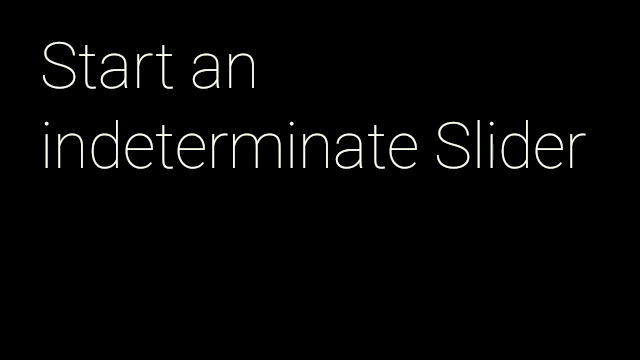
Se pueden usar controles deslizantes indeterminados para cargar pantallas en las que sea difícil
para calcular cuándo finaliza la tarea. Puedes agregar esto
animación con
Slider.Indeterminate
- Usa
Slider.from()para crear unSliderque utiliza unViewpara mostrar el control deslizante. - Comienza la animación con
Slider.startIndeterminate(). - Cuando quieras detener la animación, llama al
hide()en laSlider.Indeterminate
Esta es una implementación simple que crea el desplazador indeterminado cuando el usuario presiona la tarjeta y la oculta cuando vuelve a presionarla:
public final class SliderActivity extends Activity {
...
private Slider.Indeterminate mIndeterminate;
@Override
protected void onCreate(Bundle bundle) {
super.onCreate(bundle);
// Create the cards for the view
mCardScroller = new CardScrollView(this);
mCardScroller.setAdapter(new CardAdapter(createCards()));
// Set the view for the Slider
mSlider = Slider.from(mCardScroller);
mCardScroller.setOnItemClickListener(new AdapterView.OnItemClickListener() {
@Override
public void onItemClick(AdapterView<?> parent, View view,
int position, long id) {
// Toggle between showing/hiding the indeterminate slider.
if (mIndeterminate != null) {
mIndeterminate.hide();
mIndeterminate = null;
} else {
mIndeterminate = mSlider.startIndeterminate();
}
});
setContentView(mCardScroller);
}
}

